

I browser oggi sono migliorati esponenzialmente nell'ultimo decennio. Anche se sconti le nuove funzionalit├Ā e abilit├Ā di un browser moderno, non puoi comunque ignorare il fatto che sono molto pi├╣ veloci. Mentre questi browser sono ottimi per tenere il passo con la tecnologia, hanno alcuni problemi come perdite di memoria e un elevato utilizzo della CPU. Se lasci aperta una scheda del browser troppo a lungo, inizier├Ā lentamente a consumare sempre pi├╣ memoria. La tua unica risorsa ├© chiuderla. ├ł anche una scheda con un elevato utilizzo della CPU.
La cosa buona di un browser moderno ├© che non ├© necessario uscire dall'app. Puoi semplicemente chiudere la scheda con un elevato utilizzo della CPU. L'unico trucco ├© trovare la scheda che si trova.
Chrome ha il proprio task manager. Su Windows, se apri il task manager probabilmente vedrai pi├╣ istanze di Chrome in esecuzione. C'├© un'istanza per ogni scheda. Nell'improbabile caso in cui Windows non stia segnalando correttamente l'utilizzo della memoria o della CPU, o non visualizzi tutte le tue schede, puoi utilizzare il Task Manager di Chrome.
Apri una finestra di Chrome e tocca il collegamento Maiusc + Esc per aprire il task manager. Vedrai un elenco di tutte le schede che hai aperto e tutte le estensioni che hai installato nel tuo browser. ├ł possibile ordinarli per l'utilizzo da alto a basso. Seleziona la scheda con elevato utilizzo della CPU e fai clic su Termina processo per chiuderla.
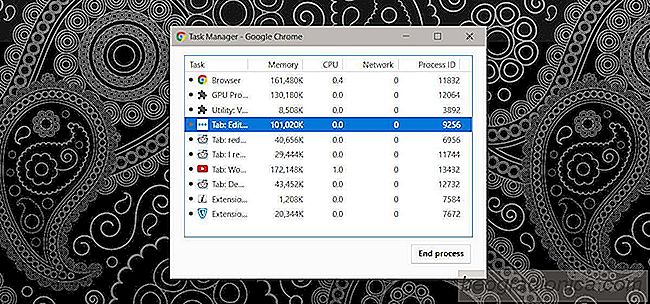
Firefox non ha un proprio task manager come Chrome ma ha uno strumento integrato per trovare statistiche sulle prestazioni delle schede e componenti aggiuntivi. Apri Firefox e digita quanto segue nella barra degli indirizzi.

Come collegare le cuffie Bluetooth su Windows 10
Il collegamento di un dispositivo Bluetooth su Windows 10 ├© pi├╣ o meno lo stesso. Vai all'app Impostazioni, o al Pannello di controllo, trova la schermata delle impostazioni corrette e aggiungi un dispositivo Bluetooth. Per gli altoparlanti, i telefoni, le tastiere, il mouse e le cuffie Bluetooth, il processo ├© lo stesso.

Trova i file DLL in uso in Windows
Le app e i processi Windows accedono a un tipo di file chiamato "DLL". Un file DLL, se corrotto o mancante, spesso impedisce l'esecuzione corretta di un'app o di un processo. A volte, un'app o un processo potrebbero non riuscire del tutto se il file DLL di cui ha bisogno ├© assente. Il punto ├© che questi file sono importanti anche se non li si esegue o non li si scarica.